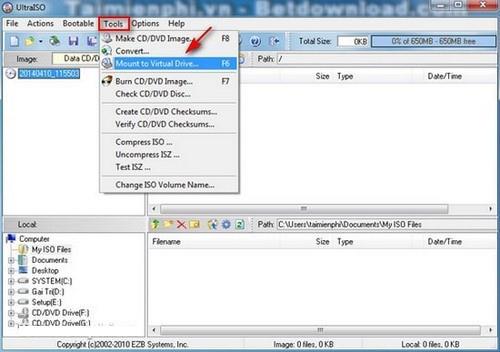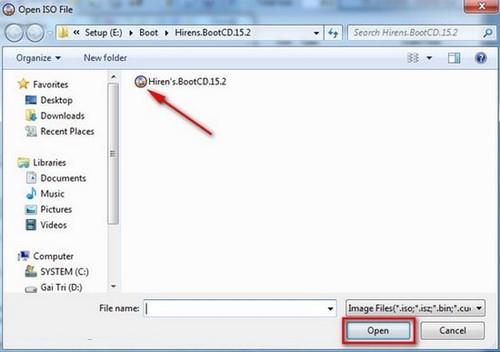Virtuális meghajtó létrehozása az UltraISO segítségével segít az .ISO formátumú fájlok kezelésében és szerkesztésében olyan egyszerűen, mint a Windows-fájlokban anélkül, hogy ki kellene írnia őket vagy CD/DVD-meghajtókat kellene használnia. Ezenkívül az UltraISO segít a fájlok közvetlen kibontásában ISO-fájlokból virtuális meghajtókra, és támogatja a fájlok rejtett tulajdonságainak beállítását.
Az UltraISO egy népszerű szoftver, amelyet virtuális meghajtók létrehozására használnak számítógépeken és laptopokon.
Töltse le és telepítse az UltraISO szoftvert
1. lépés:
Először le kell töltenie a legújabb UltraISO szoftvert a számítógépére , és telepítenie kell.

Az UltraISO szoftver telepítése meglehetősen egyszerű, csak kattintson a Tovább gombra, és kövesse az utasításokat.
A telepítés befejezése után nyissa meg a Számítógépet, és megjelenik egy új virtuális CD-meghajtó.

Virtuális meghajtók használata .ISO fájlok olvasásához
2. lépés:
Kattintson duplán az UltraISO program ikonjára az Asztalon -> megnyílik az UltraISO ablak , kattintson az Eszközök menüre -> válassza a Csatlakoztatás a virtuális meghajtóhoz... vagy az F6 megnyomásával gyorsan kezelheti .
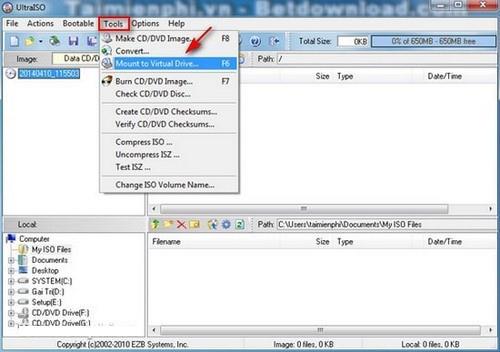
3. lépés:
Megnyílik a Virtuális meghajtó ablak , kattintson a 3-pontos négyzetre, mint a képen látható piros körre.

4. lépés:
Itt találja meg a mentési helyet, válassza ki a használni kívánt .iso fájlt, majd kattintson a Megnyitás gombra . Az alábbi képen az .iso fájl, amelyet meg kell nyitni, a Hiren's Bootcd 15.2 lemez.
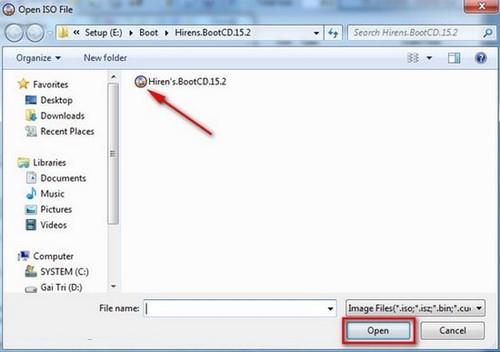
A kiválasztás után kattintson a Mount gombra, hogy a program automatikusan működjön.

5. lépés:
A virtuális lemez sikeres csatlakoztatásának ellenőrzéséhez lépjen a Számítógép elemre, és nézze meg, hogy az új CD-meghajtó tartalmazza-e a Hiren rendszerindító lemezt, akkor ez sikerült.

Így a virtuális meghajtón belüli fájlokat úgy kezelheti, mint a számítógépe szokásos CD-meghajtóit.
Többet látni: